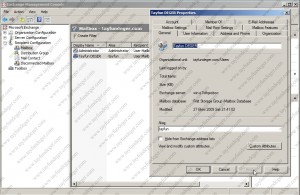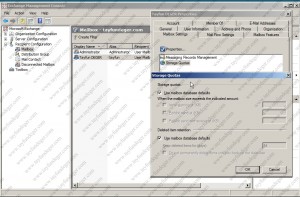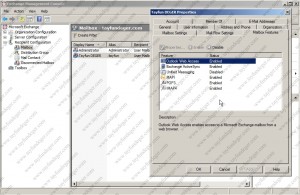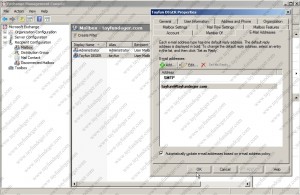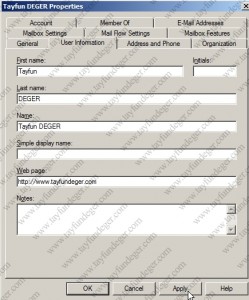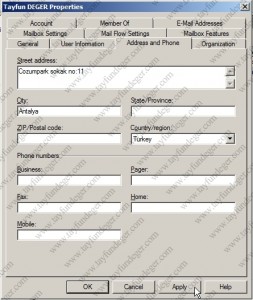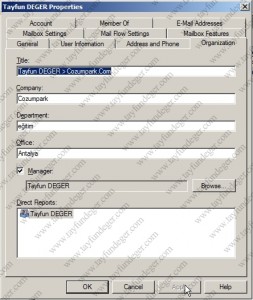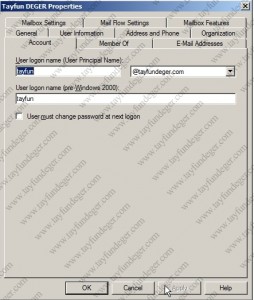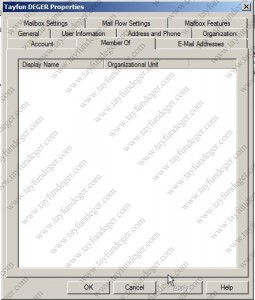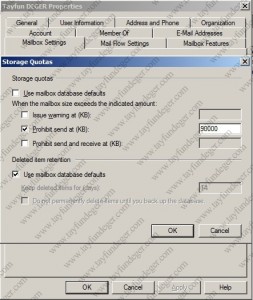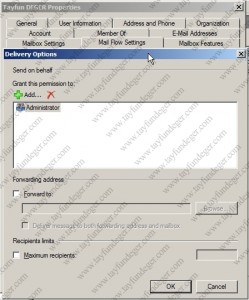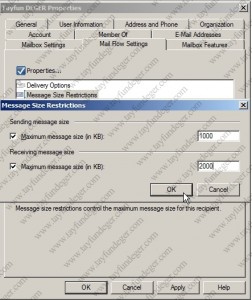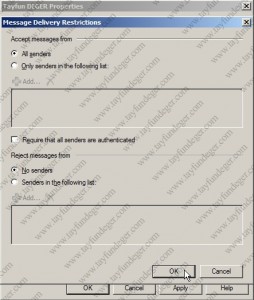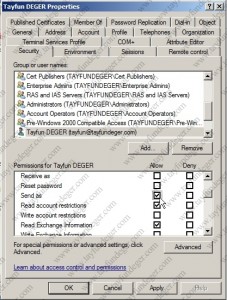Exchange Server 2007 Mailbox Ayarları
Merhaba;
Mailbox oluşturduktan sonra bunu default haliyle bırakmayıp; kullanıcıların ihtiyaçları doğrultusunda yapılandırmamız gerekir.
Bu ayarları yapabilmek için;
Start – All Programs – Microsoft Exchange Server 2007 – Exchange Management Console açıyoruz.
Ayar yapmak istediğimiz mailbox üzerinde sağ tuş tıklıyoruz ve Properties seçeneğine giriyoruz.
General sekmesinde; ilk seçenek mailbox sahibinin görüneceği isimdir. İsterseniz burayı değiştirebiliriz. Burada bulunan isim Global Address List (GAL) içinde olduğu gibi görünür. Eğer burada Hide from Exchange address lists işaretlersek; bu isimin Global Address List(GAL) içerisinde görünmesini engelleriz. Diğer bilgilerden ise; kullanıcının kaç kez bağlandığını, nezaman bağlandığını yapılandırdığını görürüz. Alias ise kullanıcımızın mailbox ismi ve aynı zamanda logon ismidir.
Mailbox Setting:
Storage Quotas seçeneği ile mailbox kullanımındaki alan boyutlarını sınırlandırabiliriz. Keep deleted items for (days) seçeneği silinen mailbox nesnelerinin nekadar süre saklanacağını ayarlayabiliriz. Tabi bunun avantajı; sildiğimiz herhangibi nesneyi, öğeyi geri kurtarabiliriz. Eğer nesnenin veya öğnenin (yedekleme yapana kadar) kalıcı olarak silinmesini istemiyorsak Do not permanently delete items until you back up database seçeneğini işaretliyoruz.
Mailbox Features:
Mailbox Features seçeneğinde ilk olarak karşımıza Outlook Web Access çıkıyor. Bu; kullanıcılarımızın postalarını web üzerinden görmesini sağlar. Enabled seçeneği aktif, disabled seçeneği devredışı bırakır. Exchange Activesync ise mobil aygıtlarımızın erişimini belirler. Unified Messaging ise; Exchange server ile sesli posta, fax entegrasyonu yapabiliriz. Son seçeneğimiz MAPI ise; oturum açma durumunu belirler.
Email Addresses:
Gönderirken varsayılan olarak kullanılacak e-mail adresini belirleyebiliriz. Automatically update e-mail addresses based on recipient policy seçeneği ile ise; manuel olarak mail adresini ayarlamaktan kurtulmuş oluruz.
Mail Flow Settings:
Delivery Options özelliklerinde bulunan Send on behalf; kullanıcı yerine başka bir kullanıcının e-mail göndermesine olanak tanır. Forward address ile mail hesabımızı başka bir mail hesabıne yönlendirebiliriz. Deliver Message to both forwarding address and mailbox seçeneğini işaretlersek çift taraflı yönlendirme yapılır yani bu da gelen mail hem kullanıcının posta kutusunda hemde belirtilen mail adresine gönderilir. Maximum recipients ile maximum kaç kişiye mail gönderilebilceği ayarlanır.
Şimdi bu işlemleri daha geniş ve detaylı bir biçimde uygulamalı olarak anlatacağım;
Exchange Management Console içinden Recipient Configuration seçeneğine ardından da mailbox seçeneğinden Tayfun DEGER kullanıcısı üzerinde sağ tuş tıklıyoruz. Tabi ben burada kendi yaptığım örneği anlaltıyorum:)
General sekmesinde Hide from Exchange address lists seçeneğini dolduruyoruz. Tabi yukarıda anlattığım doğrultuda ihtiyacınıza göre doldurmanızı tavsiye ediyorum.
User Information sekmesinde kullanıcıya ait bilgiler görülür. Tabi bunu aynı zamanda Active Directory Users and Computers bölümünden’de değiştirebiliriz.
Address and Phone sekmesinde kullanıcıya ait adres ve telefon bilgilerini giriyoruz. Tabi bunları girmek zorunda da değiliz.
Organization bölümünde; kullanıcının çalıştığı yer hakkında bilgileri giriyoruz.
Account bölümü aynı zamanda Active Directory Users and Computers kısmının aynısıdır. Yani AD yapısında yazanların aynısı buraya yansıtılmış.
Member Of bölümünde; kullanıcının üye olduğu grupları görebiliriz.
E-mail address bölümünde ayarladığımız kullanıcı için ikinci bir email adresini ekliyoruz. Bunu Add butonunu kullanarak yapabiliriz.
Mailbox Settings bölümüne geçerek Storage Quotas üzerine çift tıklıyoruz. Açılan pencerede Use Mailbox Database Defaults kutucuğunu kaldırıyoruz. Ardından Prohibit send at (KB) kutucuğuna 90000 yazıyoruz. Bunu yaptığımızda kullanıcının gönderme limitinin toplamını 90 mb ile sınırlandırmış oluyoruz. Eğer bunu aşmaya çalışırsa mail göndermeyecektir.
Mail Flow Settings bölümüne geçerek Delivery Options özelliklerinden Add butonunu kullanarak administrator kullanıcısını ekliyoruz. Böylelikle eklediğimiz kullanıcı bizim yerimize mail gönderebilecektir. (administrator örnektir.)
Yine Mail Flow Settings altında Message Size Restrictions ‘a çift tıklıyoruz. Burada yapacağımız kısıtlama mail başına yapılan kısıtlamadır. Yani mail’e kota koyuyoruz. Burada yaptığımız ayar; kullanıcının tek seferde gönderdiği bir mesajın boyutu 1MB ‘dan fazla ve alacağı mesajın 2MB ‘dan fazla olamaz.
Bu bölümde ise; kimlerin mesajlarını engelleyeceğimizi kimlerin mesajlarını alabileceğimizi belirleyebiliriz.
Kullanıcıya Send As izni Active Directory Users And Computers üzerinden verilir.
Bunun için Active Directory Users And Computers içindeki View menüsünden Advanced Features seçeneğine tıklıyoruz.
Kullanıcı üzerinde Properties girilir ve Security sekmesinden Send As yetkisi verilir. Send As başkalarının adına mail atmamıza yarayan bir izindir.
Şimdi buraya kadar yaptığımız işlemleri aynı zamanda Exchange Management Shell üzerinden de yapabiliriz. Bunun için;
GAL gizlemek için;
Set-Mailbox tayfun -HiddenFromAddressListsEnabled $true
Kotaları kaldırmak için;
Set-Mailbox tayfun -ProhibitSendQuota unlimited
Birden fazla mail varsa birini varsayılan olarak belirler;
Type Set-Mailbox Tayfun -PrimarySmtpAddress
Mobil ilteişimini aktif hale getirir:
Type Get-DistributionGroupMember misafir | Set-CASMailbox -MobileSyncEnabled $true
Bir kullanıcıya ait mailbox için başka bir kullanıcıya yetki verir;
add-mailboxpermission tayfun -User “administrator” -AccessRightsFullAccess
Bir başka makalede görüşmek üzere..